Перегородки для зонирования комнаты своими руками
Представляем вам ТОП лучших идей по изготовлению перегородок для разделения комнат на функциональные зоны.
Традиционно в подборке представлены только варианты, которые реально сделать своими руками с помощью минимального набора инструментов и материалов, доступных в строительных магазинах.
Содержание:
- Реечные из дерева и МДФ
- Металлические из профильной трубы
- Перегородки в виде стеллажа
- Шкафы вместо перегородок
- Шторки для зонирования
- Из веревки
- Из гипсокартона
- Из цветного стекла
Реечные перегородки для зонирования своими руками
Один из наиболее крутых вариантов перегородок для зонирования комнаты – это конструкции из реек, брусков или досок.
Получается стильно, красиво и современно.
— Вертикальные от пола до потолка
По линии, где должна быть перегородка вертикально размещаются длинные бруски или толстые доски.
Крепеж осуществляется непосредственно к полу и потолку.
Минусом является отсутствие элементов, не дающих длинным брускам или доскам деформироваться от изменения влажности.
Поэтому чаще всего для перегородок используется МДФ.
А при применении древесины дополнительно устанавливаются горизонтальные деревянные распорки.
Либо применяется массив ценных пород, не склонных к деформации.
К реечным перегородкам можно крепить различные предметы интерьера для дополнительного декора.
Например, часы, картины и т.д.
Более практичным можно считать установку на перегородки полочек и крепление зомобоящика телевизора.
Купить готовые реечные перегородки из МДФ и дерева можно от 500 у.е.
Самостоятельное изготовление обойдется несколько дешевле, но тоже достаточно дорого.
Плюс будет реально сложно делать, так как нужно иметь дело со скрытыми крепежами.
— Горизонтальные с вертикальными направляющими
Горизонтальные реечные перегородки смотрятся не так эффектно, но значительно проще в изготовлении и дешевле по материалам.
Плюс их легче сделать менее прозрачными, если это необходимо.
Для монтажа устанавливается несколько вертикальных брусов требующейся высоты (желательно от пола до потолка).
И на них уже горизонтально крепятся рейки.
Обычно их устанавливают только с одной стороны. Такой вариант экономичнее, да и смотрится чем-то даже лучше.
Металлические перегородки для зонирования своими руками
Дизайнеры редко прибегают к использованию металлических перегородок для жилья, так как большинство людей их не приемлют.
И очень даже зря.
Ведь изделия получаются не менее красивыми, чем деревянные аналоги, при этом куда более надежными и долговечными.

Да и себестоимость зачастую на порядок ниже.
— Реечные стальные перегородки
Делается стальной прямоугольный каркас из профильной трубы.
Далее уже устанавливаются вертикальные или горизонтальные рейки из той же трубы такого же размера или меньшего.
Сложность представляет сварка в условиях дома и покраска изделий, она должна быть идеальной (при небольшом размере изготовление возможно и вне жилого помещения).
Цвет, как правило, используется черный или красный.
— Остекленные перегородки из профильной трубы
Данный вариант в интерьерах для зонирования комнат используется значительно чаще.
Почему сказать сложно, так как по сложности изготовления и цена он проигрывает реечным аналогам.
Основной проблемой при изготовлении таких перегородок своими руками является поиск подходящих крепежей для стекла.
Они должны иметь возможность устанавливаться на металлическую трубу и подходить по цвету.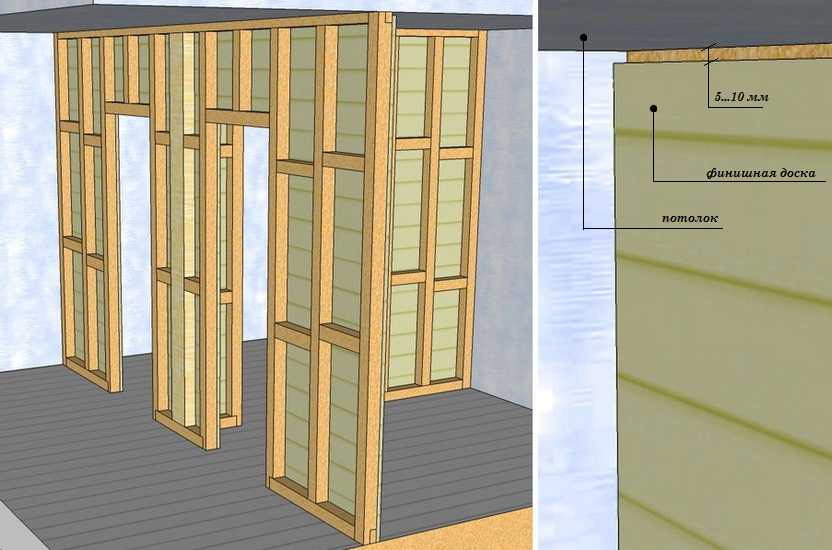
Есть и еще одна сложность — это подбор стекол.
Использовать обычные в жилых помещениях опасно, поэтому придется заказывать каленые под размер, а они дорогие.
Стеллажи перегородки для зонирования комнат
Открытые и частично открытые стеллажи являются одним из самых практичных вариантов для зонирования комнат.
Смотрятся они красиво и стильно, в тоже время могут использоваться для хранения декоративных предметов интерьера, книг, электроники и т.д.
Для стилей ЛОФТ и похожих оптимально изготавливать металлические перегородки, окрашивая их в черный цвет.
Более универсальным вариантом можно считать перегородки стеллажи из ДСП, МДФ, фанеры и массива (досок, мебельного щита).
Наиболее красиво смотрятся высокие конструкции с прямоугольными ячейками и текстурой натуральной древесины.
Отличный внешний вид и у стеллажей, окрашенных в белый цвет.
Неплохим вариантом также являются перегородки для зонирования с постепенным снижением высоты в одну из сторон.
Особенно хороши они при использовании не у стены, а где-то посередине комнаты.
Стоит отметить, что снижение высоты лучше делать именно прямоугольными блоками.
Более экзотические способы смотрятся, как правило, нелепо.
Шкафы-перегородки для зонирования и хранения вещей
Шкафы-перегородки с закрытыми отсеками для хранения вещей очень практичны и хорошо подходят для маленьких квартир.
Но у них есть и масса серьезных недостатков:
1. Их очень сложно гармонично вписать в интерьер.
В большинстве случаев они смотрятся неуместно или даже «по-колхозному».
2. Непросто сделать красиво заднюю стенку.
3. Распашные дверцы часто минимизируют свободное пространство, которое можно использовать.
4. Нередко нарушается естественное освещение квартиры / дома.
Нередко нарушается естественное освещение квартиры / дома.
Поэтому, перед тем, как делать шкаф-перегородку нужно сто раз подумать нужна ли она и если да, то как лучше сделать.
Наиболее симпатично смотрятся варианты с двусторонними шкафами-купе.
У них нет проблемы с задней стенкой, пространством для открывания дверей и смотрятся они более современно.
Отличным решением также является закрытие по периметру шкафа-перегородки деревянным коробом, либо схожим декортативным элементом.
Шторки для зонирования комнат
Шторки для зонирования своими руками изготовить значительно проще каркасных перегородок.
Обходятся они, как правило, тоже ощутимо дешевле.
— Металлические из цепочек
В лофтовских интерьерах для зонирования комнат иногда используют готовые или самодельные металлические шторки.
Они состоят из вертикально расположенных тонких цепочек, закрепленных сверху или сверху и снизу.
Цепочки продаются, как отдельно, так и в виде уже готовых шторок под нужный размер.
Бывают они из алюминия, окрашенной стали и нержавейки.
В зависимости от материала цена может различаться в десятки раз от прям бюджетного варианта до премиум класса.
— Нитяные и стеклянные шторки
Для разделения комнаты на функциональные зоны неплохо подходят и другие виды шторок.
В частности нитяные и из стеклянных элементов (шарики и подобные).
Можно использовать и различные «висюльки» для проемов межкомнатных дверей.
Перегородки из веревки
Перегородки для зонирования комнаты своими руками чаще всего изготавливают из веревок.
Данный способ столь популярен сразу по нескольким причинам.
- Обходится достаточно дешево.
- Процесс изготовления более или менее прост.
- Можно сделать быстро.
- Универсальный дизайн подходит почти под любой интерьер.

Как правило, на потолке и полу закрепляется по толстой доске.
К ним уже крепятся крючки, за которые цепляется веревка толщиной примерно с палец.
Натягиваются веревки обычно параллельно или с симметричным пересечением.
Второй вариант смотрится несколько интереснее.
Также практикуют несимметричное пересечение.
В некоторых интерьерах смотрятся такие перегородки даже более уместно.
Но все же они очень на любителя, учитывая непереносимость отсутствия симметрии у большинства людей.
Очень интересно смотрятся перегородки в виде футбольной сетки.
Дополнительно облагородить веревочное зонирование следующим образом.
Сделать рамку и между ней растянуть веревки.
Изготовление, конечно, сложнее и дороже, но такой вариант смотрится уже куда презентабельнее.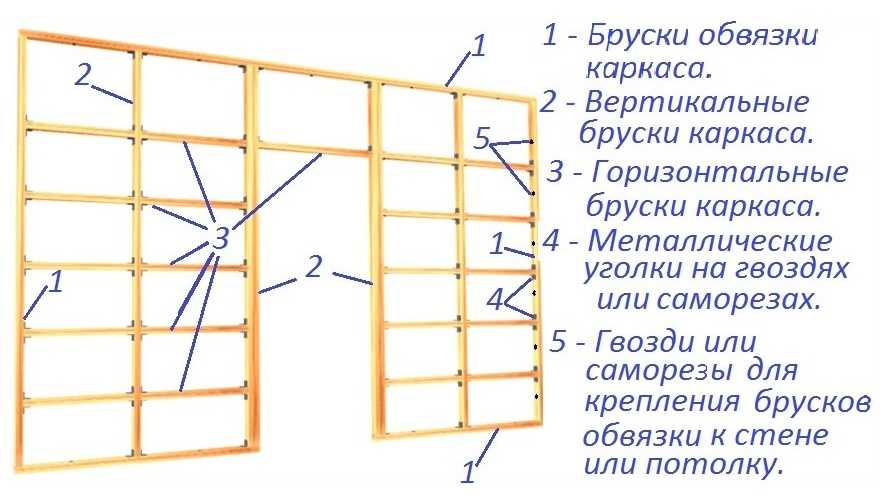
Создавая перегородку, важно выбирать веревки, стойкие к влажности и загрязнению.
Способов обработки существует много (лазурь для дерева, воск, масла т.д.).
Перегородки для зонирования из гипсокартона
Ну и наконец-то подходим к самой заезженной технике создания перегородок для зонирования комнат в квартирах и домах.
Это, конечно, же использование гипсокартона.
Плюсы:
— Практически безграничные возможности по дизайну.
— Делать относительно просто.
— При изготовлении своими руками цена получается вполне вменяемая.
— Можно сделать полочки и ниши.
— Много вариантов окраски и декора.
— Доступна врезка подсветки.
Минусы:
— Уязвимость перед влажностью.
— Мягкий гипсокартон можно легко повредить.
— Необходимость установки плинтуса.
— Нулевая оригинальность.
— Если сделать недостаточно аккуратно будет очень плохо смотреться.
— Со стеклами
Добавить оригинальности гипсокартоновым перегородкам помогут цветные стекла и витражи.
Правда, удовольствие не из дешевых.
Перегородки из стеклянных блоков
Классические и цветные стеклянные блоки используют в виде вставок в стенах или для перегородок в ванной комнате.
Но можно их использовать и в жилых комнатах.
Правда, из-за высокого веса их укладка на готовое половое покрытие часто невозможна, что существенно усложняет работу.
Плюс смотрятся блоки очень красиво только на картинках, в реальности все несколько иначе.
Но все же идея интересная.
Если хочется чего-то яркого в интерьере, то можно заменить блоки цветными стеклами с рамой из дерева, стали или иного материала.
как сделать возле печки кирпичную, каркасную и магнезитовую перегородки в деревянной бане, делаем сами из кирпича между парилкой и мойкой, фото и видео
Содержание:
Создание перегородок в бане
Особенности стенок в рубленной бане из дерева
Какие стенки сочетаются с баней из камня
Описание каркасных перегородок для бани
Правила теплоизоляции перегородок
Уникальный строительный материал – магнезитовые плиты
Возводя частную баню необходимо учесть множество нюансов, норм и стандартов, определяющих специфику монтажа самых разных функциональных элементов строения. В статье речь пойдет о том, как сделать перегородки в бане своими руками, чтобы баня была не только эффективна и комфортна, но и безопасна при эксплуатации.
В статье речь пойдет о том, как сделать перегородки в бане своими руками, чтобы баня была не только эффективна и комфортна, но и безопасна при эксплуатации.
Создание перегородок в бане
Важно внутренние стенки в строении создавать не только с соблюдением стилистики, которая была избрана для оформления интерьера, но и с учетом размещения несущих стен. Материал, используемый при их монтаже (закладке) также играет важнейшую роль в формировании эксплуатационных характеристик.
При выборе материала чаще всего возникает множество вопросов, но по факту, определяющим фактором является расположение стен, которые будут из этого материала создаваться.
Самыми популярными материалами являются:
- древесина;
- кирпич;
- гипсокартон;
- бетон.
Особенностей в процессе установки имеется множество. К примеру, перегородка в бане возле печки делается из бетона или закладывается из кирпича.
В это же время парную отделяют древесной стенкой.
Особенности стенок в рубленной бане из дерева
Монтируются рубленные бани из древесины самых разных пород. Собираются такие конструкции по каркасно-щитовой технологии (прочитайте: «Как сделать щитовую баню – от фундамента до крыши»). Специалисты настойчиво не рекомендуют закладывать кирпичные перегородки в деревянных банях. Это особенно касается тех бань, которые будут растапливаться редко.
Степень теплопроводности дерева и кирпича разнится, а потому нагреть баню с кирпичными перегородками будет очень сложно, особенно в тех случаях, когда на улице мороз. Перегородка необязательно должна быть цельной. Ее можно собрать из нескольких материалов, но при этом стоит учитывать, что закрепить между собой элементы с различным сечением будет очень сложно.
Как известно, все познается в сравнении, но по факту кирпичная перегородка в деревянной бане имеет эксплуатационные характеристики хуже, чем та, что была возведено по каркасной технологии.

Какие стенки сочетаются с баней из камня
В банях, заложенных из кирпича, этот же материал не всегда является гарантированным решением проблемы. Специалисты утверждают, что каркасные перегородки в бане из кирпича подходят идеально. Преимуществом такого сочетания материалов является то, что кирпич собирает на себе конденсат, для которого придется оборудовать систему отведения влаги.
Но при этом каркас из древесины будет защищен от воздействия влаги. В последнее время магнезитовые плиты стали куда более популярными, чем обычная доска. Этот же материал может быть использован в деревянной бане.
Описание каркасных перегородок для бани
Если речь идет о том, какая перегородка в бане из кирпича может быть использована, то наиболее популярным вариантом будет каркасная внутренняя стенка. Собирается ее каркас из хорошо просушенных деревянных брусьев размеров 5х5 сантиметров (стандартно).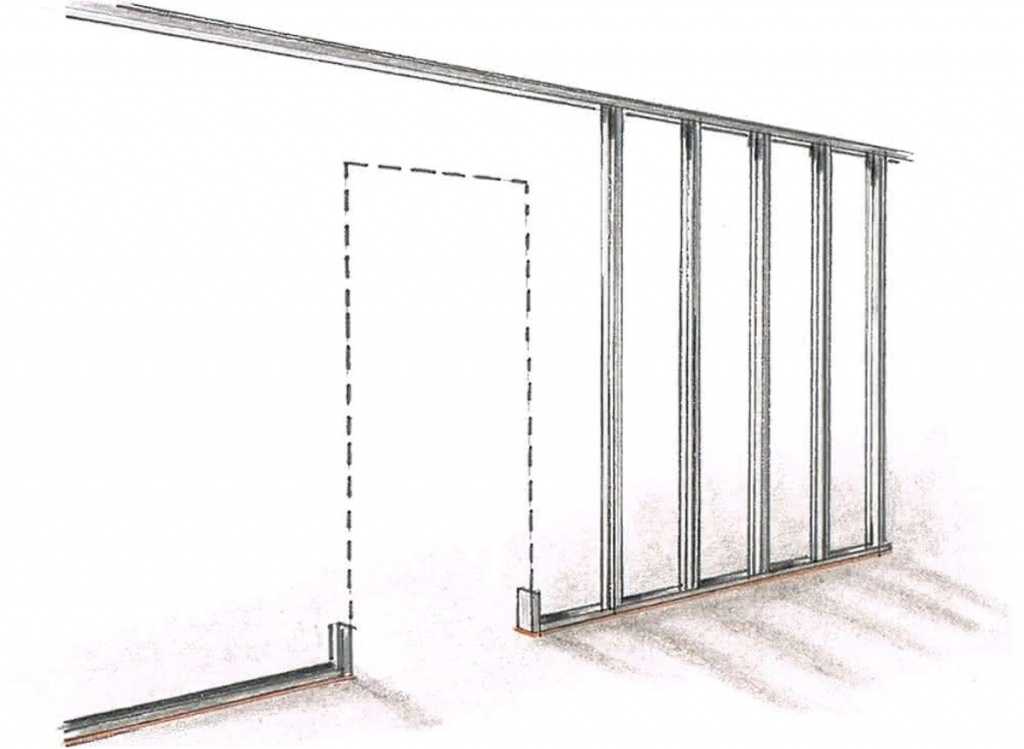 В пустоты между элементами такой конструкции закладывается теплоизоляционный материал. Обычно в качестве утеплителя используется минвата или плиты пеноплекса.
В пустоты между элементами такой конструкции закладывается теплоизоляционный материал. Обычно в качестве утеплителя используется минвата или плиты пеноплекса.
Нельзя забывать о том, что утеплитель должен быть надежно защищен от воздействия влаги. Для этого его тщательно покрывают полиэтиленом. Также можно использовать специальные мембраны с гидроизоляционными свойствами, которые по своим характеристикам на несколько шагов впереди относительно полиэтилена, но и стоимость у них соответствующая.
После того как каркас утеплен, необходимо произвести его обшивку с использованием высушенной доски толщиной от 2 сантиметров. Поверх этих досок закрепляется фольгированный слой. Использовать при работе можно строительный степлер. Фольга является определяющим слоем в вопросе сохранения тепловой энергии. Если быть точнее, то она будет перенаправлять тепловой излучение внутрь бани. Аналогичным эффектом обладает пенофол и ряд других материалов, которые могут быть использованы взамен фольге.
Последним этапом работ является декоративная отделка каркасной перегородки. По традиции для этих целей используется вагонка. Наиболее комфортные условия в бане можно создать, отделав ее осиновой или липовой вагонкой. Такой выбор в пользу лиственных пород деревьев вполне закономерен, ведь из них не выделяется смола при нагревании.
Под монтаж вагонки набиваются рейки в виде стандартной обрешетки. Все деревянные элементы каркасной конструкции необходимо обработать при помощи антисептических средств. Без этого условия надеяться на то, что древесина под действием влаги прослужит долго, просто нельзя. Если об оптимальной защите древесины не позаботиться, то в скором времени на ней появятся грибок и плесень.
Конструкционно такая перегородка – это пирог из строительных материалов, который снаружи выглядит эстетично на фото и при визуальном осмотре.
Отличительные особенности каркасной перегородки:
- повышенная прочность;
- высокий уровень звукоизоляции.

Как показывает практика, каркасная перегородка обеспечивает высокую температуру в бане и максимальную комфортность для посетителей. Если монтируется перегородка между парилкой и мойкой, то теплоизоляционные материалы должны быть высочайшего качества и закладывать их стоит не жалея. Создавая перегородки между парилкой и техническими помещениями, можно монтировать более простую конструкцию.
Упрощается конструкция за счет того, что ее собирают из досок толщиной от 4 сантиметров или хорошо просушенные бруски. Каркас обшивается вагонкой, а каждый зазор изолируется при помощи пеноплекса, что обеспечивает высочайший уровень теплоизоляции.
Правила теплоизоляции перегородок
Создавая перегородки в бане своими руками важно позаботиться о сохранении внутри помещения максимального объема тепловой энергии. Справиться с этим позволит грамотная процедура теплоизоляции всей конструкции.
Кирпичные перегородки чаще всего отделываются современными плитами утеплителя с использованием следующих креплений:
- закрепляющие полоски;
- искусственные связующие.

Обычно монтаж перегородок оканчивается тем, что остается незначительный зазор, который заполняется минеральной ватой.
Что касается того, как сделать перегородки в бане по каркасной технологии, то нужно учитывать ряд нюансов. Главный из них – это повышенная теплопроводность, обуславливающая низкую сопротивляемость древесины к нагрузкам.
Непосредственно внутри бани стены утепляются при помощи минваты, на которую дополнительно укладывается теплоизоляционный материал. С этой целью обычно применяют джут или плиты из камыша. Облицовочным материалом в данном случае выступает разноцветная вагонка. Материал выглядит эстетично и оригинально смотрится, как на фото, так и при визуальном осмотре.
Сам утеплитель нужно укладывать просто очень аккуратно, чтобы отсутствовали зазоры и вздутия, что позволит сделать поверхность более герметичной. Однако даже при максимально правильном проведении процедуры укладки нужно учитывать, что банный микроклимат будет постепенно разрушать конструкцию.
Какой бы ни была перегородка между парилкой и моечной или другими помещениями, но высокая влажность воздействовать на нее будет постоянно и влияние это будет негативным. Повысить придельный срок эксплуатации материалов можно при правильной укладке гидроизоляционных материалов. Гидроизоляционный слой укладывается до начала монтажа отделочных материалов. Обычно в качестве гидроизоляционного материала используется фольга или крафт-бумага.
Ни в коем случае нельзя закладывать в конструкцию перегородки толь. Хоть этот материал и является хорошей защитой от воздействия влаги, но при нагревании из него начинают выделяться различные вредные вещества, негативно воздействующие на человеческий организм.
Если обрабатывать кирпичные перегородки в бане около печки, то на них обязательно должен быть закреплен отражающий материал, который будет направлен в сторону помещения. Это позволит сконцентрировать большее количество тепловой энергии в здании.
Между гидроизоляционным слоем и финишной облицовкой перегородок должен быть соблюден вентиляционный просвет в 15 сантиметров толщиной.
Уникальный строительный материал – магнезитовые плиты
Магнезитовая плита – это отличный материал, использование которого при возведении перегородок обусловлено рядом положительных качеств:
- устойчивость к огню;
- водостойкость;
- простота монтажных работ;
- малая стоимость.
Производство материала осуществляется на основе перлита и целлюлозы. Монтируются плиты на профили, которые закрепляются вертикально. На торцах плит в стыки закладывается теплоизоляционный материал, покрытый гидроизоляционным слоем или пропитанный специальными веществами для повышения водостойкости. Чистовую отделку можно произвести при помощи вагонки или других отделочных материалов.
Некто не запрещает создавать перегородки без укладки среднего слоя утеплителя.
Используется при этом двойная доска. Важно добиться общей толщины обоих рядов перегородки не менее 3 сантиметров. Теплоизоляционные функции будут выполняться воздушной прослойкой между двумя рядами досок.
Выполняется монтаж следующим образом:
- собирается каркас из профилей;
- внутри он заполняется при помощи магнезитовых плит;
- в качестве дополнительного защитного слоя накладывается полиэтилен или фольгированный материал;
- в конце вся конструкция обшивается вагонкой.
Итог
Если сделаем сами перегородки в бане около печки или по соседству с другими помещениями, то сможем убедиться, что все предложенные алгоритмы действий, критерии выбора материалов и практические советы обуславливают достижение отличного результата.
Также все этапы работ можно доверить специалистам, которые возьмут на себя ответственность не только за монтаж, но и за выбор необходимых материалов, а также последующее введение помещений бани в эксплуатацию.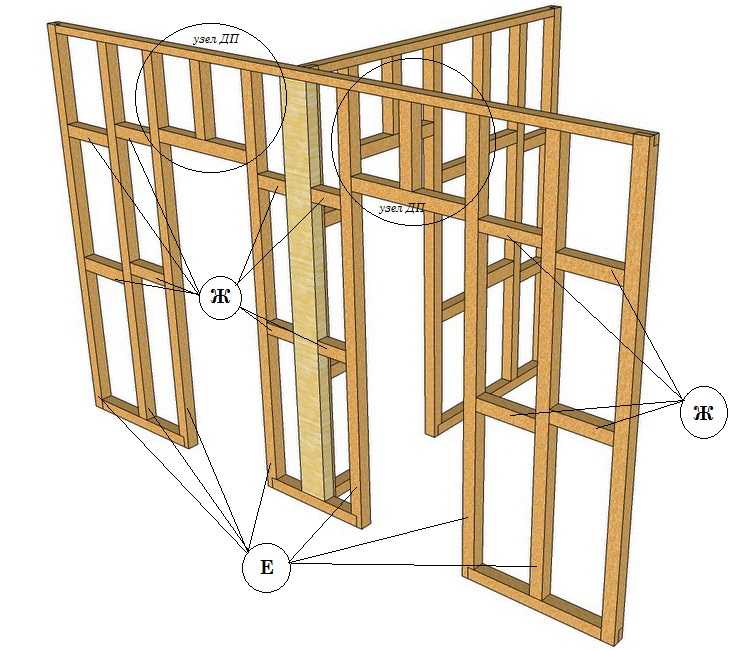
на основе файлов с использованием переотправки разделов — База знаний Dataiku
Вы просматриваете базу знаний Dataiku версии 11 .
О переотправке разделов
Разделение означает разделение набора данных по значимым измерениям. Каждый раздел содержит подмножество набора данных. Разделение позволяет независимо обрабатывать разные части набора данных.
В Dataiku DSS существует два типа секционирования:
Если вы используете подключение к файловой системе и ваши файлы не сопоставляются напрямую с разделами, вы все равно можете разбить свой набор данных на разделы с помощью Partition Redispatch . Например, у вас может быть набор файлов, содержащих неупорядоченные данные с отметками времени, которые вы хотите разделить по дате.
Вы можете перейти от несекционированного набора данных к секционированному набору данных, используя функцию Partition Redispatch . С Partition Redispatch Dataiku DSS считывает весь набор данных один раз, отправляя каждую строку ровно в один раздел, в зависимости от значений его столбцов.
Например, если вы решите разделить данные по дате покупки и несколько строк вашего набора данных имеют значение «2017-12-20» для даты покупки, эти строки назначаются разделу «2017-12-20».
Все наборы данных, основанные на файлах, могут быть разбиты на разделы. Вы можете разбить набор данных на основе файлов, определив шаблон, который сопоставляет каждый файл с одним разделом.
Давайте воспользуемся функцией Partition Redispatch для разделения неразделенного набора данных.
Начнем!
В этом руководстве мы изменим завершенный поток, посвященный обнаружению мошенничества с кредитными картами. Наша цель — предсказать, является ли транзакция мошеннической, на основе подсектора транзакции (например, страхование, путешествия и бензин) и даты покупки.
Цели
Наш Flow должен соответствовать следующим бизнес-целям:
-
Уметь выполнять вычисления на основе времени.
-
Обучите секционированную модель, чтобы проверить предположение о том, что мошенническое поведение связано с подсектором продавцов, который представляет собой дискретную информацию.

Для достижения этих целей мы будем работать как с дискретным, так и с временным разделением. В частности, к концу урока мы выполним следующие задачи:
-
Разделите набор данных с целью оптимизации потока и создания целевых функций.
-
Примените функцию Partition Redispatch к несекционированному набору данных, создавая как временные, так и дискретные измерения.
-
Распространение секционирования в потоке.
-
Остановить разбиение потока.
Обзор рабочего процесса проекта
Окончательный конвейер в Dataiku показан ниже.
Создайте проект
На домашней странице Dataiku нажмите +Новый проект > Учебные пособия по DSS > Advanced Designer > Расширенное разбиение на разделы: на основе файлов (учебник) .
Примечание
Вы также можете загрузить начальный проект с этого веб-сайта и импортировать его в виде zip-файла.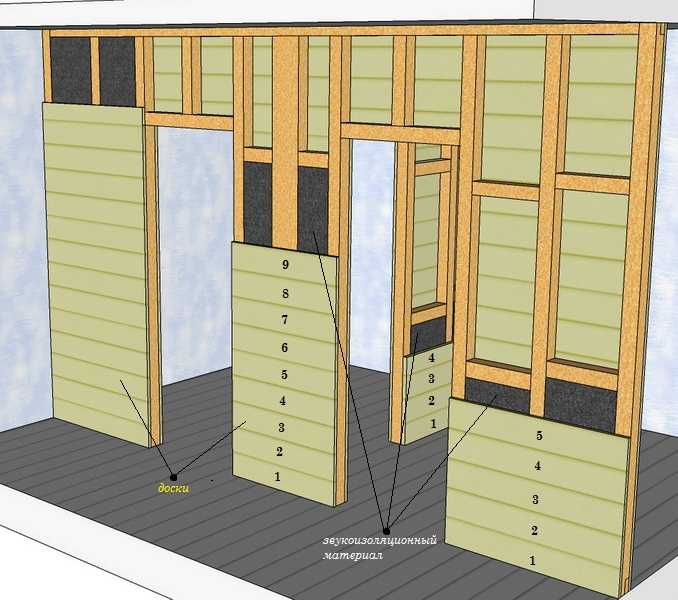
Исследуйте поток
Flow содержит следующие наборы данных:
cardholder_info содержит информацию о владельце карты, используемой в процессе транзакции.
merger_info содержит информацию о продавце, получившем сумму транзакции, включая подсектор мерчанта ( subsector_description ).
транзакции_ содержит историческую информацию о каждой транзакции, включая Дата_покупки .
Создание секционированного набора данных на основе времени
В этом разделе мы разделим набор данных transaction_copy с использованием измерения Purchase_date . Столбец Purchase_date содержит значения, представляющие дату транзакции по кредитной карте.
Создать секционированный вывод
Мы хотим разделить набор данных transaction_copy по дням, используя информацию в столбец Purchase_date .
Мы будем использовать функцию повторной отправки раздела рецепта синхронизации. Чтобы использовать функцию Partition Redispatch, мы должны сначала создать разделенный вывод:
-
Откройте рецепт синхронизации, который использовался для создания transaction_copy .
-
Запустите рецепт, чтобы построить набор данных.
-
Открыть transaction_copy .
-
Просмотр настроек и перейдите на вкладку Partitioning .
-
Нажмите Активировать разбиение .
-
Щелкните Добавить измерение времени .
-
Назовите Измерение
Дата_покупкии установите Период на «День». -
В шаблоне , тип %Y-%M-%D/.*
Когда наш набор данных хранится в файловой системе, Dataiku использует этот шаблон для записи данных о подключении к файловой системе. Чтобы узнать больше, посетите раздел «Создание секционированного вывода путем указания шаблона».
Чтобы узнать больше, посетите раздел «Создание секционированного вывода путем указания шаблона».
-
Нажмите СОХРАНИТЬ .
Dataiku DSS сообщает, что необходимо исправить зависимости, в которых этот набор данных используется в качестве входных данных для рецепта.
Набор данных transaction_copy теперь имеет многоуровневый значок, указывающий, что он разделен.
Настройка рецепта синхронизации
Чтобы определить, как мы хотим разделить наш набор данных, мы должны сначала настроить рецепт синхронизации.
-
Еще раз откройте рецепт синхронизации, который использовался для создания транзакции_копия .
-
Щелкните Перераспределить разбиение в соответствии с входными столбцами , затем щелкните Сохранить .
Dataiku предупреждает, что требуется обновление схемы. Это связано с тем, что повторная отправка удаляет столбец Purchase_date , когда наш набор данных хранится в файловой системе.
Примечание
Текущая дата отображается над кнопкой Выполнить . Опция запуска рецепта требует, чтобы вы определили раздел для сборки. Указанное вами значение не влияет на вывод, это просто «фиктивное» значение. Функция Partition Redispatch вычисляет все возможные разделы в данных, создавая все разделы одновременно, независимо от указанного вами значения.
Выходной набор данных кажется ничем не примечательным, за исключением того, что столбец Purchase_date больше не виден. Это ожидаемо, потому что при файловом разделении раздел находится в имени файла, а не в данных.
Для просмотра новых разделов:
-
Нажмите Настройка образца .
-
В параметрах примера в разделе «Использовать разделы» выберите Выберите разделы .
-
Получить список разделов, затем выбрать все разделы.
-
Щелкните Сохранить и обновить образец .

Чтобы увидеть, как Dataiku сохраняет данные о подключении к файловой системе после включения разделения на основе файлов, вы можете просмотреть Settings , а затем List Files .
В этом примере Dataiku обнаружил 485 файлов. Другими словами, этот набор данных состоит из 485 разделов.
Распространение измерения разделения на основе времени по потоку
Теперь, когда наш первый набор данных разделен, мы можем распространить измерение разделения по потоку.
Построить набор данных
transaction_joinedЧтобы построить набор данных transaction_joined , выполните следующие действия, обновив схему при появлении запроса:
-
Вернуться к потоку.
-
Откройте и запустите рецепт синхронизации, который использовался для создания merchant_info_copy .
-
Откройте и запустите рецепт синхронизации, который использовался для создания cardholder_info_copy .
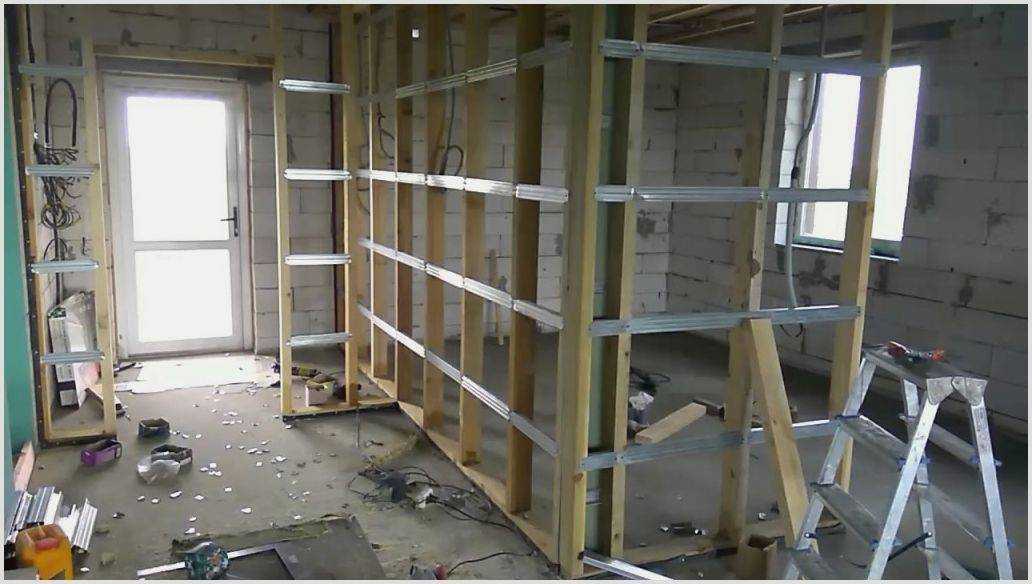
-
Откройте и запустите рецепт соединения, который использовался для создания transaction_joined .
Примечание
Набор данных transaction_joined содержит повторяющиеся записи после его разделения.
Разделите набор данных
transaction_joinedРазделите transaction_joined и определите зависимость раздела, выполнив следующие шаги:
-
Откройте набор данных transaction_joined .
-
Просмотр Настройки > Разделение .
-
Нажмите Активировать разбиение .
-
Щелкните Добавить измерение времени .
-
Назовите Измерение
Дата_покупкии установите Период на «День». -
Установить шаблон на
%Y-%M-%D/.* -
Щелкните Сохранить и щелкните Подтвердить , чтобы подтвердить, что зависимости с этим набором данных будут изменены.

Примечание
Нажатие Список разделов приводит к тому, что разделы не обнаружены. Это связано с тем, что, несмотря на то, что мы настроили измерение секционирования, мы еще не создали никаких секций в наборе данных.
Теперь ваш поток содержит два многоуровневых значка: transaction_copy и transaction_joined . Оба набора данных разделены с использованием измерения Purchase_date .
Определение зависимостей разделов
Теперь мы должны определить, какой тип функции зависимости раздела (например, «Все доступные», «Равно», «Временной диапазон» и т. д.) мы хотим сопоставить между двумя наборами данных, transaction_copy и transaction_joined . Мы также можем указать целевой идентификатор, например конкретную календарную дату.
Для этого измените рецепт соединения:
По умолчанию Dataiku устанавливает сопоставление разделов таким образом, чтобы выходной набор данных был построен или разбит на разделы с использованием всех доступных разделов во входном наборе данных.
Чтобы оптимизировать поток, мы хотим нацеливаться только на определенные разделы, где мы запрашиваем рецепт для выполнения вычислений.
-
Откройте вкладку Настройки .
-
Щелкните значок Параметры запуска рецепта рядом с кнопкой Выполнить и выберите Указать явно .
-
Введите значение
2017-12-20,2017-12-21,2017-12-22,2017-12-23, затем нажмите OK :
Рецепт теперь настроен на вычисление соединения только для строк, принадлежащих датам между «2017-12-20» и «2017-12-23».
Запустить секционированное задание
Запустим секционированное задание.
-
Вернуться к потоку.
-
Щелкните правой кнопкой мыши transaction_joined и выберите в меню Build .
-
Выберите сборку Recursive .
-
Select Интеллектуальная реконструкция .

-
Щелкните Набор данных сборки .
Во время создания набора данных просмотрите самое последнее задание .
Последнее задание показывает, какие разделы набора данных строятся. В Activity вы можете увидеть запрошенные разделы.
Используя это представление, мы видим, что задание выполнено.
Построение секционированного набора данных на дискретной основе
Вызов из бизнес-целей, которые мы хотим предсказать, является ли транзакция мошеннической, на основе подсектора транзакции (например, страхование, путешествия и бензин) и даты покупки . Это дискретная информация.
Для достижения этой цели нам нужно разделить Поток с дискретным измерением. Для этого требуется рецепт синхронизации.
-
Выберите набор данных transaction_joined_prepared и добавьте рецепт Sync .
-
Назовите выходной набор данных
transaction_partitioned_by_sector.
-
Для параметра Разделение должно быть установлено значение «Не разбито на разделы».
-
Нажмите Создать рецепт .
-
Запустите рецепт и исследуйте transaction_partitioned_by_sector .
-
Откройте вкладку Настройки и щелкните подвкладку Разделение .
-
Нажмите Активировать разбиение .
-
Нажмите Добавить дискретное измерение .
-
Назовите измерение
Merchant_subsector_description, чтобы оно соответствовало имени столбца в наборе данных. -
Нажмите шаблон в Нажмите, чтобы вставить в шаблон .
Конфигурация разделов завершена.
Теперь ваш поток выглядит следующим образом:
Изменение рецепта синхронизации
Далее мы изменим рецепт синхронизации, который генерирует transaction_partitioned_by_sector .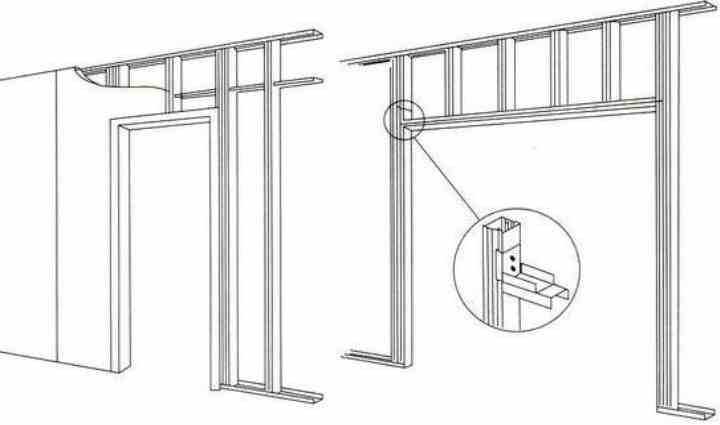
Кнопка Выполнить отключена, поскольку мы еще не определили раздел для этого задания.
Повторная отправка разделов вычисляет все существующие разделы независимо от того, какое значение мы указываем здесь. Но мы будем использовать «Все разделы».
-
Введите значение
ALL_PARTITIONS, затем нажмите OK . -
Щелкните Сохранить и примите изменение схемы.
-
Запустите рецепт и вернитесь в Flow.
-
В представлении Flow View выберите для визуализации количества разделов .
Количество разделов отображает количество 38 разделов в наборе данных transaction_partitioned_by_sector .
Адаптация потока к дискретному разбиению
В этом разделе мы изменим ввод рецепта окна, чтобы он отображался на transaction_partitioned_by_sector .
-
Открыть рецепт окна.

-
На вкладке Ввод/Вывод , Измените входной набор данных, заменив transaction_joined_prepared на transaction_partitioned_by_sector .
-
Обратите внимание, что зависимость раздела установлена на Все доступные . Мы изменим это позже.
-
Сохраните рецепт, обновив схему.
-
Вернуться к потоку.
-
В представлении Flow View выберите, чтобы еще раз визуализировать количество разделов .
Поток содержит 485 временных разделов и 38 дискретных разделов. Мы сократили количество разделов, основанных на времени, до 4, когда настроили рецепт объединения для вычисления только строк, относящихся к датам между «2017-12-20» и «2017-12-23».
Если нам когда-нибудь понадобится больше данных, мы можем просто перенастроить рецепт соединения, чтобы запросить дополнительные разделы «дата».
Прежде чем мы распространим дискретное измерение секционирования через поток, мы проанализируем набор данных transaction_partitioned_by_sector .
Анализ секционированного набора данных
Анализ суммы покупки, полученной каждым продавцом.
Для этого:
Проанализируйте эту информацию по подсектору «интернет». Для этого можно использовать раздел «интернет».
-
Щелкните вкладку Sampling & Engine вверху.
-
Отмените выбор параметра Использовать тот же образец, что и для исследования .
-
В Использовать разделы выберите Выбрать разделы .
-
Щелкните значок Retrieve List , затем выберите раздел «Интернет».
-
Щелкните Сохранить и обновить образец , чтобы создать диаграмму.
-
Сортировка merchant_id по «Средняя сумма_покупки, по убыванию».

Dataiku отображает прибыль продавца от товаров, принадлежащих интернет-разделу.
Мы также можем выполнять другие двумерные анализы для анализа суммы покупки.
-
Перейдите на вкладку Статистика .
-
Нажмите + Создайте свой первый рабочий лист .
-
Выберите Двумерный анализ .
-
Настройте карту так, чтобы card_age был Factor , а Purchase_amount был Response .
-
Выберите Histogram и Box Plot в качестве опций.
-
Нажмите Создать карту .
Dataiku отображает распределение по штатам.
Dataiku отображает двумерный анализ покупок на основе интернет-раздела.
Распространение дискретного разбиения в потоке
Теперь вы можете применить полученные знания для распространения дискретного разбиения в потоке. Для этого следуйте тому же процессу, который вы использовали для распространения разделения на основе времени через поток.
Для этого следуйте тому же процессу, который вы использовали для распространения разделения на основе времени через поток.
Шаг 1. Разделите выходные наборы данных
-
Щелкните правой кнопкой мыши рецепт Split и выберите Build Flow outputs, доступных отсюда .
-
Раздел transaction_known by Merchant_subsector_description измерение.
-
Раздел transaction_unknown by merchant_subsector_description измерение.
-
Раздел transaction_unknown_scored по merchant_subsector_description измерение.
Шаг 2. Изменение сопоставлений рецептов
В этом разделе мы обновим сопоставления зависимостей разделов и определим конкретные разделы для построения в рецептах Window и Split.
Мы будем использовать «Equals» в качестве функции зависимости раздела и gas/internet/insurance в качестве конкретных разделов для построения.
-
Откройте окно рецепта и перейдите на вкладку Ввод/вывод .
-
В сопоставлении разделов выберите «Равно» в качестве функции зависимости раздела.
-
Просмотрите вкладку Настройки .
-
Щелкните значок Опции запуска рецепта рядом с Кнопка Выполнить .
-
Введите значение
gas/internet/insurance, чтобы определить разделы для построения, затем нажмите OK :
Наконец, давайте аналогичным образом обновим рецепт Split.
-
Откройте рецепт Split и перейдите на вкладку Input/Output .
-
В сопоставлении разделов выберите «Равно» в качестве функции зависимости раздела.
-
Посмотреть Настройки вкладка.
-
Щелкните значок Параметры запуска рецепта рядом с кнопкой Выполнить .

-
Убедитесь, что
газ/интернет/страхованиеявляются определенными разделами для построения, затем нажмите OK : -
Сохраните и запустите рецепт, обновив схему.
Поток теперь выглядит так:
Поздравляем! Вы завершили этот практический урок.
Что дальше?
Теперь, когда наборы данных в потоке секционированы, вы можете обучить секционированную модель машинного обучения обнаружению мошенничества по подсекторам.
Посетите курс «Секционированные модели», чтобы узнать больше об обучении модели машинного обучения на секциях набора данных.
Как переформатировать и разбить жесткий диск на ПК с Windows
Наше руководство по очистке, форматированию и разбиению жесткого диска на компьютер с Windows.
Если вы чем-то похожи на нас, то у вас наверняка завалялись пригоршни USB-флэш-ручек и бесчисленное количество старых жестких дисков, заваленных где-нибудь в ящике.
Подключить их и просмотреть содержимое может быть весело; просматривая различные резервные копии, сохранения игр, резюме десятилетней давности, давно потерянные дистрибутивы Linux и программы, которые мы использовали регулярно. Однако, если они вам больше не нужны, сами диски можно перепрофилировать.
Проблема в том, что если вы столкнетесь с диском, USB или другим, с какой-то странной настройкой разделов, вам будет сложнее. Обычно вам просто нужно отформатировать диск и использовать доступное пространство. В других случаях вам нужно будет стереть диск и переразметить его по своему усмотрению или в соответствии с тем, для чего вы собираетесь использовать диск.
Связано: Лучший ноутбук
Удалить и создать разделы в Windows на удивление легко, но это может быть довольно сложно для тех, кто никогда раньше не занимался этим. С другой стороны, встроенные инструменты создания разделов для Windows действительно могут быть очень мощными, поэтому, даже если вы были в этом положении раньше, возможно, вы что-то упустили из виду.
Windows предлагает два варианта очистки и создания разделов, один немного сложнее другого, поэтому мы начнем с самого простого из двух.
Тома или разделы?
Том — это не то же самое, что раздел. Раздел — это в основном пространство, созданное из доступной емкости диска, тогда как том — это раздел внутри раздела, отформатированный в пригодную для использования файловую систему.
Однако большинство людей считают их одним и тем же, несмотря на то, что они разные. Мы не будем вдаваться в подробности о томах и разделах, мы оставим это на ваше усмотрение. В этом случае мы будем рассматривать пару как одно и то же, а конечной целью будет создание тома, который мы можем использовать, или раздела выделенного пространства, который мы можем удалить.
Управление дисками — создание раздела/тома
Управление дисками Windows — это инструмент, встроенный в Windows XP, Vista, 7, 8.1 и 10, который предлагает графический интерфейс для просмотра, очистки, создания и форматирования разделов.
Чтобы получить к нему доступ, вы можете либо щелкнуть правой кнопкой мыши кнопку «Пуск» в Windows 10 и выбрать «Управление дисками» в меню, либо нажать клавишу Windows и R на клавиатуре и ввести diskmgmt.msc в диалоговом окне «Выполнить» и нажать Enter. .
Похожие: Лучший игровой ПК
После запуска Управление дисками отобразит все обнаруженные физические диски в системе, а также разделы, которые каждый диск может иметь или не иметь. Диск 0 является вашим основным диском Windows (в большинстве случаев), и у вас могут быть Диски 1, 2, 3 и т. д., в зависимости от того, сколько дисков вы установили, включая любые подключенные USB-накопители или внешние диски. Кроме того, если у вас установлен оптический привод, это будет отображаться здесь.
Прежде чем мы двинемся дальше, стоит отметить, что это очень опасное место для тусовок. Хотя в основном безопасно осматриваться и смотреть, как настроена система, вы потенциально можете в конечном итоге уничтожить все свои данные с очень небольшим шансом, если вообще есть, восстановить их. Так что будьте осторожны.
Так что будьте осторожны.
Вы заметите, что системный диск разделен, если у вас установлена Windows 7, 8.1 или 10, как минимум на три раздела или раздела. Это раздел Windows по умолчанию, состоящий из раздела «Зарезервировано системой», где Windows хранит диспетчер загрузки и данные конфигурации (очень важно, поскольку без него ваша система не сможет загрузиться). Далее идет фактический диск C:, на котором хранятся Windows, программы и т. д., и единственный раздел, который вы сможете увидеть в проводнике Windows по умолчанию. И, наконец, обычно есть раздел восстановления, размер которого различается в зависимости от вашей версии Windows, в котором находится среда восстановления Windows.
Конечно, это может отличаться в зависимости от вашей индивидуальной настройки, но в основном это то, как выглядит Управление дисками и разделяет каждый раздел на установленном физическом диске.
Связано: Как виртуализировать ваш старый ПК
Надеюсь, теперь вы немного лучше знакомы с этим, поэтому, если вы хотите создать раздел, все, что вам нужно сделать, это найти нужный диск в разделе «Управление дисками», правильно щелкните нераспределенное пространство на этом диске и выберите в меню «Новый простой том».
Связано: Как играть в самые крутые ретро-игры на ПК бесплатно
Это запустит мастер Volume. Нажмите кнопку Далее, чтобы продолжить. Следующий экран позволит вам указать размер раздела/тома с максимально возможным размером диска, выбранным по умолчанию. Вы можете изменить размер в МБ, используя поле «Простой размер тома», а когда будете готовы, нажмите «Далее», чтобы продолжить.
На следующем экране новому разделу назначается буква диска, или вы можете смонтировать раздел в папку NTFS. В этом примере мы будем придерживаться назначенной по умолчанию буквы диска.
Затем вас спросят, хотите ли вы отформатировать новый раздел, что мы предполагаем, что вы это сделаете, поскольку вы захотите использовать его после его создания. В этом разделе вы также можете назвать раздел в поле «Метка тома» и выбрать другое местоположение, размер единицы и т. д. На данный момент мы оставим параметры по умолчанию.
В последнем разделе просто подробно описываются сделанные вами выборы, и, нажав кнопку «Готово», вы начнете процесс создания и форматирования нового раздела, что сделает его пригодным для использования томом.
Управление дисками — удалить раздел/том
Выполнение противоположного действия и удаление полезного тома в разделе «Управление дисками» чрезвычайно просто, поскольку вы можете легко стереть все свои данные.
Все, что вам нужно сделать, это щелкнуть правой кнопкой мыши том/раздел, который вы хотите удалить, и выбрать Удалить том из доступного меню.
Вам будет выдано предупреждение, в котором объясняется, что при удалении тома вы также сотрете все данные на нем, но если вы можете продолжить, нажмите кнопку «Да», и через пару секунд вы будете остался с незанятым диском.
DiskPart — создать раздел/том
DiskPart — это версия командной строки графического интерфейса управления дисками. Он позволяет просматривать, создавать, удалять, форматировать и управлять любыми подключенными дисками в системе. Для тех из вас, кто достаточно стар, чтобы помнить Fdisk, DiskPart является современной заменой.
Поскольку это интерфейс командной строки, пользователь может совершить еще большую ошибку просто потому, что ему не хватает визуального представления, которое предлагает графический интерфейс. Однако, приложив немного осторожности и внимания, вы обнаружите, что DiskPart является гораздо более мощным инструментом, когда речь идет об обязанностях по управлению дисками.
Однако, приложив немного осторожности и внимания, вы обнаружите, что DiskPart является гораздо более мощным инструментом, когда речь идет об обязанностях по управлению дисками.
Для начала вам нужно открыть командную строку, щелкнув правой кнопкой мыши кнопку «Пуск» в Windows 10 и выбрав «Командная строка» (вы также можете выбрать параметр «Администратор» для командной строки, но стандарта будет достаточно, поскольку Windows позже предложит вам повышенный доступ), или нажав клавишу Windows и R, введя CMD и нажав Enter.
В командной строке введите:
diskpart и нажмите Enter
Если вы выбрали запуск стандартной командной строки, Windows запросит разрешение на запуск команды DiskPart с повышенным уровнем разрешений, поэтому у нее есть разрешения управлять дисками. Если вы уже запускали командную строку уровня администратора, вы можете продолжить.
В DiskPart начните с просмотра доступных подключенных дисков, введя:
list disk и нажмите Enter.
Появится таблица с номером диска, его состоянием, доступной емкостью диска и объемом свободного места.
Чтобы создать том/раздел, начните с определения соответствующего диска на основе доступного пространства и, при необходимости, вернитесь к управлению дисками, чтобы получить номер диска. В нашем примере мы смотрим на Диск 2.
Чтобы управлять Диском 2, вам нужно работать с диском, поэтому введите:
, выберите диск 2 и нажмите Enter.
Если все хорошо, вы должны получить ответное сообщение о том, что вы находитесь на выбранном диске.
Чтобы создать новый раздел, введите следующее:
создать основной раздел и нажмите Enter.
Будет создан один раздел, использующий все доступное пространство на диске. Вы можете просмотреть только что созданный раздел в DiskPart, введя:
список разделов и нажмите Enter.
Если вы хотите указать параметр разделения, вы можете использовать один из доступных синтаксисов, перечисленных в TechNet.
Чтобы отформатировать раздел и сделать его пригодным для использования томом, введите следующую команду:
format fs=ntfs и нажмите Enter.
Синтаксис fx= указывает, какой тип файловой системы вы хотите отформатировать для раздела, так как в нашем случае мы выбрали NTFS, но вы можете выбрать FAT, FAT32 и так далее.
Когда процентное значение истечет, вновь созданный том будет готов к использованию, и вы сможете выйти из DiskPart, введя:
выйдите и нажмите Enter.
DiskPart — удаление раздела/тома
В последней части этого руководства рассматривается использование DiskPart для удаления раздела или тома. Мы уже упоминали, насколько потенциально это может быть опасно, поэтому перед выполнением любой из команд трижды проверьте, находитесь ли вы на правильном диске и на всякий случай у вас есть резервная копия.
Снова в DiskPart выведите список доступных дисков с помощью следующей команды:
list disk и нажмите Enter.
Затем введите правильный диск, с которого вы собираетесь удалить раздел или том, введя:
выберите номер диска и нажмите клавишу ввода.
Где # — номер диска, над которым вы будете работать, в нашем случае это снова диск 2.
Теперь вам нужно посмотреть, какие разделы или тома в данный момент находятся на диске. Для этого введите:
список разделов и нажмите Enter.
Теперь вам нужно войти в этот раздел, чтобы иметь возможность работать с ним, поэтому, когда мы получили доступ к рассматриваемому диску, войдите в раздел (который в нашем случае является разделом 1) с помощью следующей команды:
выберите раздел 1 и нажмите Enter.
Наконец, чтобы удалить раздел, введите:
удалить раздел и нажмите Enter.
Теперь у вас останется диск с разделом или всем нераспределенным пространством. И вы можете выйти из DiskPart, введя команду Exit.
Дополнительные команды
Вместо того, чтобы удалять каждый раздел по одному, вы можете стереть весь диск, набрав «очистить», а затем «очистить все», когда вы находитесь на диске, с которым хотите работать.
